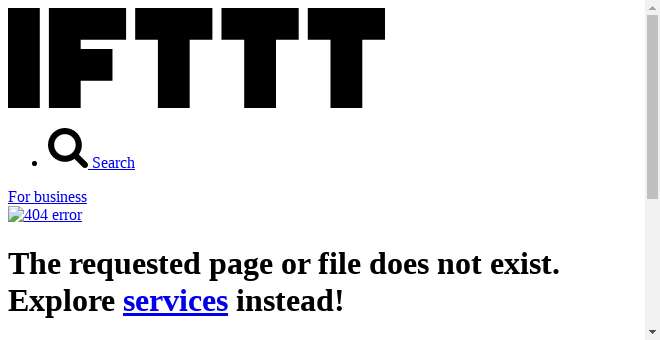Avec Manything, vous pouvez transformer un vieux smartphone en caméra de sécurité domestique et faites-le commencer à enregistrer chaque fois qu'un mouvement est détecté. Cependant, si vous avez des animaux domestiques, la fonction de mouvement sort de la fenêtre. En utilisant des capteurs de SmartThings ou Wink et en le couplant avec IFTTT , vous pouvez faire enregistrer Manything uniquement chaque fois qu'une porte ou une fenêtre s'ouvre.
EN RELATION: Comment utiliser votre smartphone comme caméra de sécurité domestique
Si vous n’avez jamais utilisé IFTTT auparavant, consultez notre guide pour commencer , qui regorge d'informations sur la création d'un compte et la connexion d'applications et de services. Ensuite, revenez ici pour créer la recette nécessaire.
Pour votre commodité, nous avons créé la recette dans son intégralité et l'avons intégrée ici. Si vous êtes déjà un vétéran de l'IFTTT, cliquez simplement sur le bouton «Ajouter» ci-dessous pour obtenir instantanément la recette. Vous devrez connecter le canal Manything, ainsi que le canal SmartThings ou Wink si ce n'est déjà fait.
Si vous souhaitez personnaliser la recette ou utiliser une plate-forme de maison intelligente différente de SmartThings, voici comment nous l'avons créée. Commencez par vous diriger vers Page d'accueil IFTTT et cliquez sur «Mes recettes» en haut de la page.

Ensuite, cliquez sur «Créer une recette».

Cliquez sur «ceci» surligné en bleu.

Tapez «SmartThings» ou «Wink» dans le champ de recherche (ou toute autre plate-forme de maison intelligente que vous utilisez et qui a des capteurs de porte et de fenêtre) et trouvez-le dans la grille de services ci-dessous. Cliquez dessus lorsque vous le trouvez. Pour ce didacticiel, nous utilisons SmartThings.
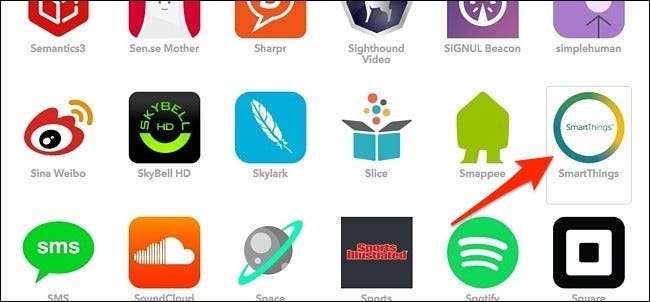
Sur l'écran suivant, cliquez sur «Ouvert».
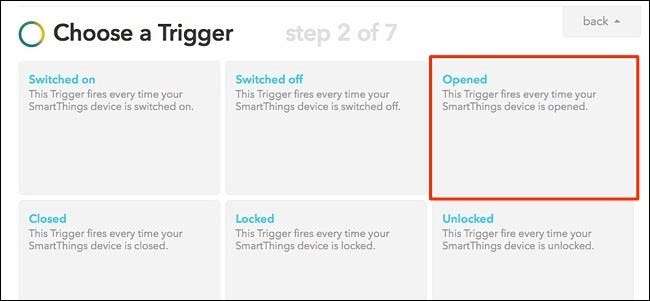
Cliquez sur le menu déroulant sous "Quel appareil?" et sélectionnez le capteur que vous souhaitez associer à Manything. Malheureusement, vous ne pouvez pas en sélectionner plusieurs, vous devrez donc créer une nouvelle recette pour chaque capteur que vous souhaitez utiliser. Lorsque vous sélectionnez un capteur dans le menu déroulant, cliquez sur «Créer un déclencheur».

Sur l'écran suivant, cliquez sur «cela» surligné en bleu.
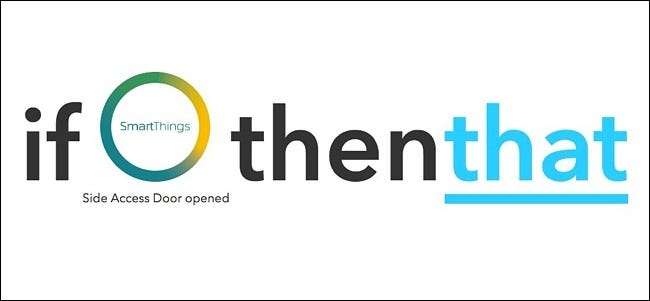
Trouvez le canal «Manything» dans la liste ou utilisez simplement le champ de recherche en haut. Cliquez dessus lorsque vous le trouvez.
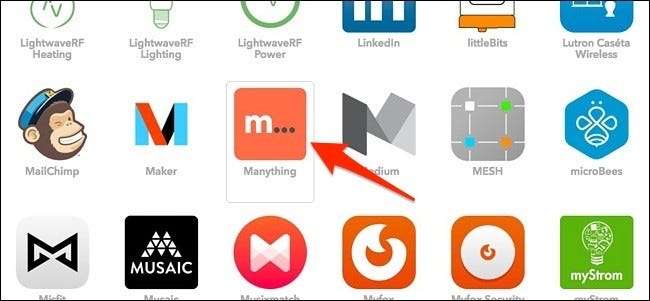
Cliquez sur «Démarrer l'enregistrement».
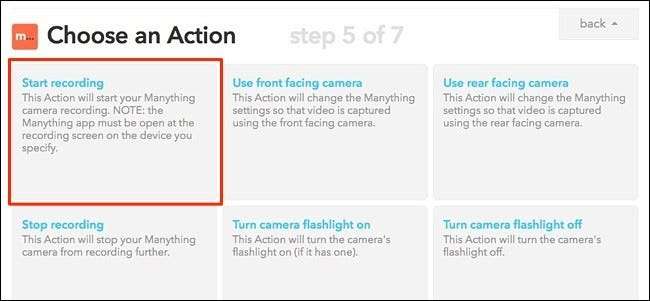
Sous «Quel appareil?», Sélectionnez le smartphone que vous utilisez ou utiliserez avec Manything. Vous pouvez également sélectionner «Tout appareil» si vous avez configuré plusieurs smartphones pour Manything.
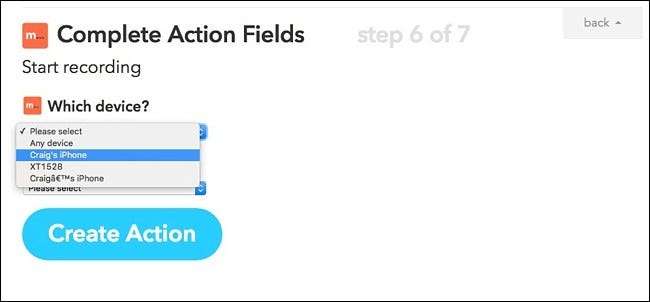
Sous «Durée d'enregistrement», sélectionnez la durée pendant laquelle vous voulez que Manything enregistre puis cliquez sur «Créer une action».
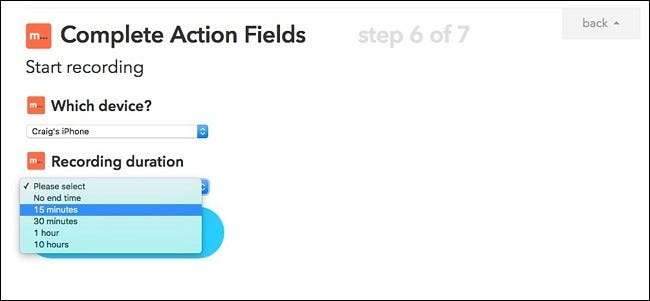
Sur l'écran suivant, vous pouvez personnaliser le titre de la recette. Sinon, cliquez sur «Créer une recette» pour la finaliser.
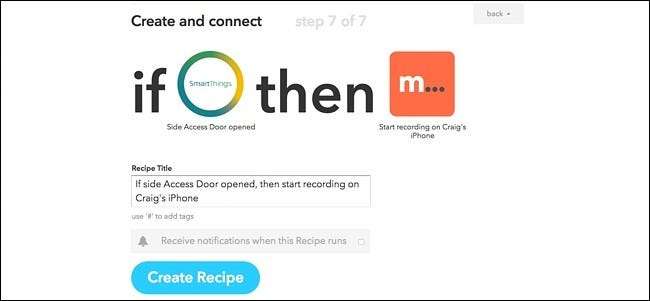
Assurez-vous d'ouvrir l'application Manything et de la laisser fonctionner sur votre smartphone, mais n'appuyez simplement pas sur Enregistrer depuis l'application - IFTTT s'en chargera pour vous.